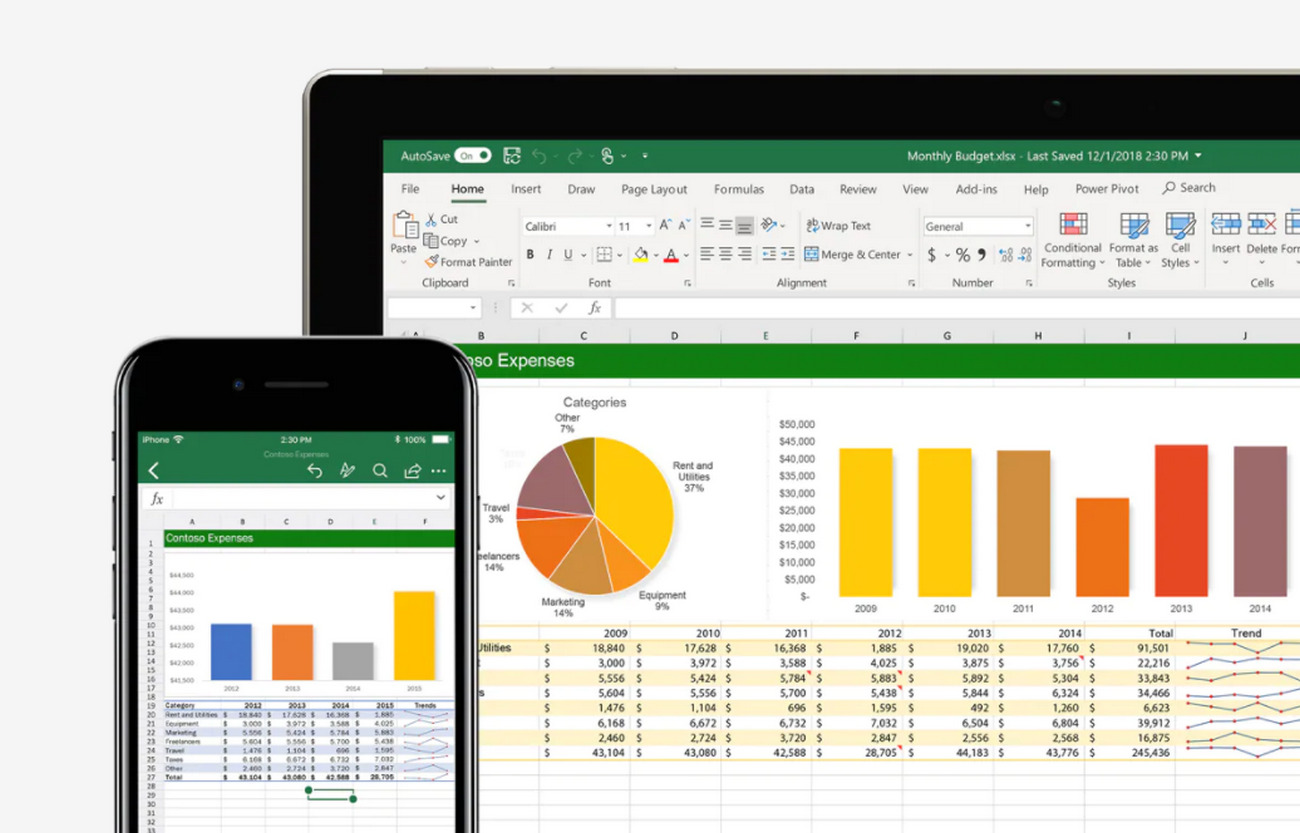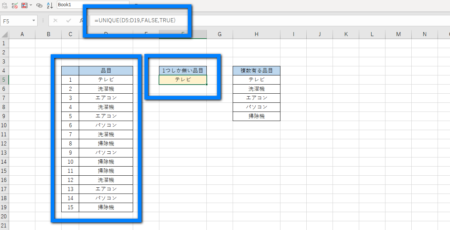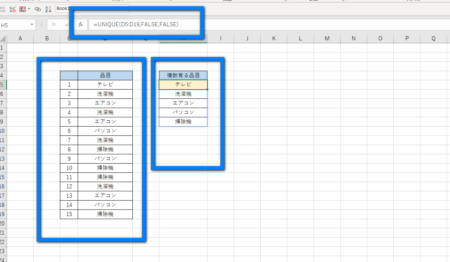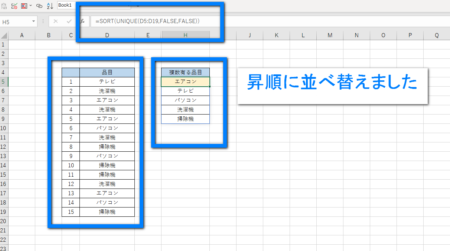エクセルで重複を除外して値を取り出したいと思っていませんか?
デスクワークでエクセルの表の中からデータを取り出す時に、こういった事を思った事は有りませんか?
このお悩みを解決する関数が有ります。
それは、UNIQUE関数です。
今回は、UNIQUE関数の意味と使い方をわかりやすく解説した内容となっています。
もし、手っ取り早く参考書で学びたい方はこちらをどうぞ。
時間に余裕がある人は、まずはこの記事を読んでみてはいかがでしょうか。
スポンサードサーチ
UNIQUE関数を使いこなせばエクセルのデータ抽出が捗る
UNIQUEを使えるようになれば、もしかするとこういった風になれるかもしれません。
煩わしい重複したデータの出力がラクになる
UNIQUE関数を使えば、エクセルで品名や名前などが値として複数有る表やグラフからデータを抽出する事が可能です。
なので、経理や事務処理の簡略化に役立つかもしれませんので、まだ使った事の無い人はまずは読み進めてみてください。
いつもよりデスクワークが楽しくなるかも
UNIQUE関数は、XLOOKUP関数をはじめとする新しい関数の中でもあまり知名度は高くありません。
なので、上手に使いこなす事が出来ればきっといつもよりエクセルを使うのが楽しくなるかもしれませんよ。
もし、XLOOKUP関数と言う新しいエクセル関数にも興味が有る方は、こちらで解説しています。
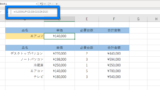
UNIQUE関数の役割と使い方
UNIQUE関数は、新設されたエクセル関数です。
なので、まだまだ知名度は高くは無いです。
なので、「どういった役割なのか?どういった時に使うのか?」紹介していこうと思います。
UNIQUE関数の意味
まずは、UNIQUE関数の基本的な意味をおさらいします。
UNIQUE:一覧または範囲内の一位の値の一覧を返します。
もう少しわかりやすく言うと。重複した値を含むエクセルの範囲内で重複を除外した範囲内の値を返す。
という事が出来ます。
基本形は以下です。
=UNIQUE(範囲,検索方向,回数)
| 引数 | 値 |
| 範囲:必須 | 対象範囲を指定する |
| 検索方向:省略可 | TRUE:行(左から右へ横方向) |
| FALSE:列(上から下へ縦方向) | |
| 回数:省略可 | TRUE:重複していない値を返す |
| FALSE:重複している値はまとめて1つの値のみを返す |
実際に使ってみるととてもわかりやすいと思います。
少し使い方を紹介しておこうと思います。
UNIQUEの使用例1
最も基本的な使い方です。
「品目」の中から値が唯一重複していない「テレビ」を出力する方法です。
=UNIQUE(D5:D19,FALSE,TRUE)
「TRUE」を指定する事で、重複していない値のみを出力しています。
UNIQUEの使用例2
「品目」の値が「重複していない値」と「もし重複している値が有れば一つにまとめて値として出力」する方法です。
=UNIQUE(D5:D19,FALSE,FALSE)
後ろの「FALSE」を指定しておけば、下図の様に出力されます。
UNIQUEの使用例3
こちは応用編です。
SORT関数と組み合わせて、「使用例2」で出力された値を昇順に並び替えて出力する方法です。
=SORT(UNIQUE(D5:D19,FALSE,FALSE))
SORT関数は、デフォルトで昇順に並び替える関数です。
SORT関数は、色々なシーンで使う事が出来るので機会が有れば使ってみてください。
今回は列(FALSE)を対象とした具体例のみですが、もちろん行(TRUE)を範囲として使う事も出来ます。
使ってみるととっても簡単なので、まだ使ったことが無い人は一度使ってみてはいかがでしょうか。
スポンサードサーチ
UNIQUE関数はOffice2021で使おう
ここまでお読みいただきありがとうございます。
UNIQUE関数を早く使ってみたいと思ってもらえたでしょうか。
この最新のUNIQUE関数を使うには、残念ながら2020年以前のエクセルでは使用する事が出来ません。
UNIQUE関数を使うには、Microsoft365もしくは、最新のOffice2021が必要となります。
もし、まだ最新のバージョンを手に入れていない人は、この機会に是非検討してみてはいかがでしょうか。
永久ライセンスで最新のOffice2021の詳細はこちらをご覧ください。
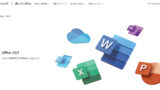
サブスクリプション型を検討したい方はこちらをどうぞ。

単体でエクセル2021だけ欲しい方はこちらをどうぞ。